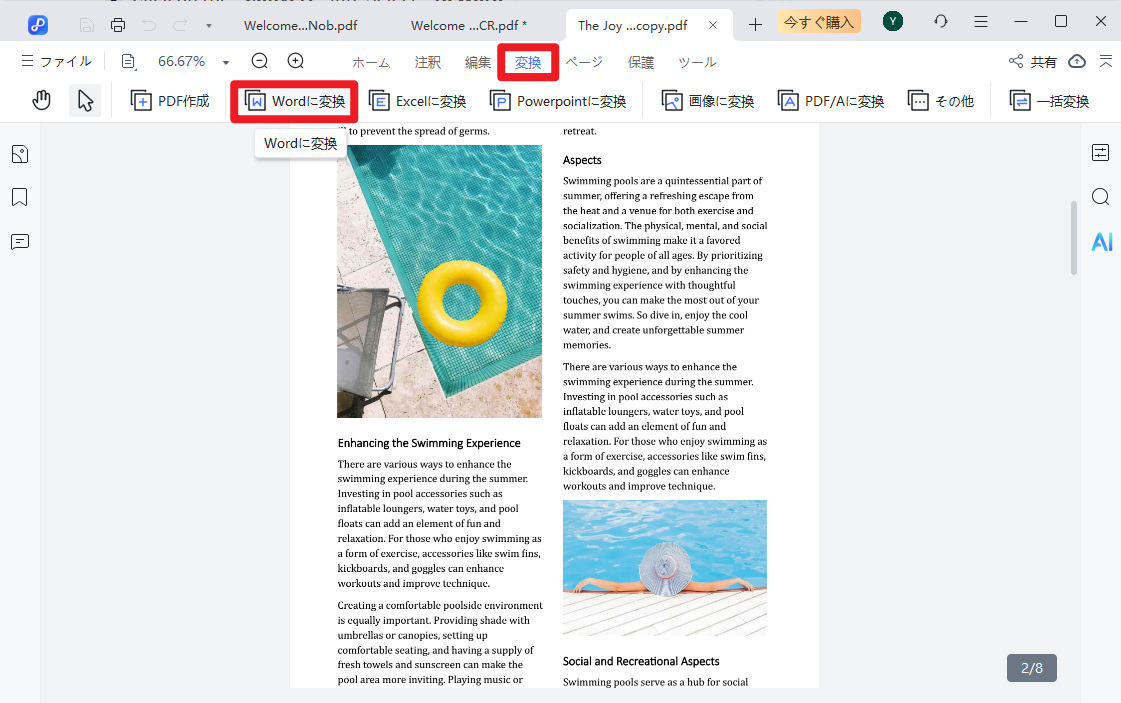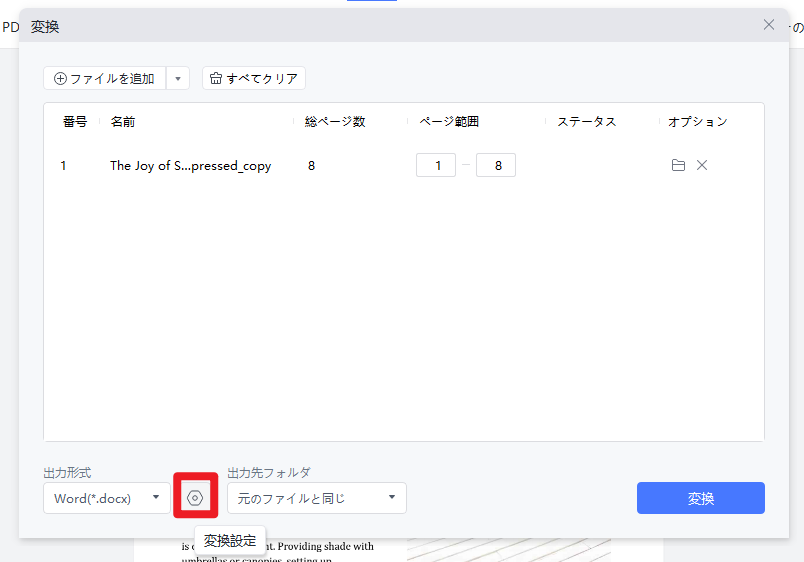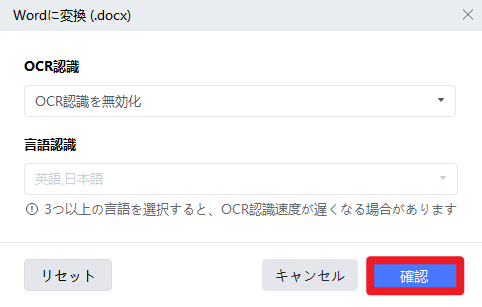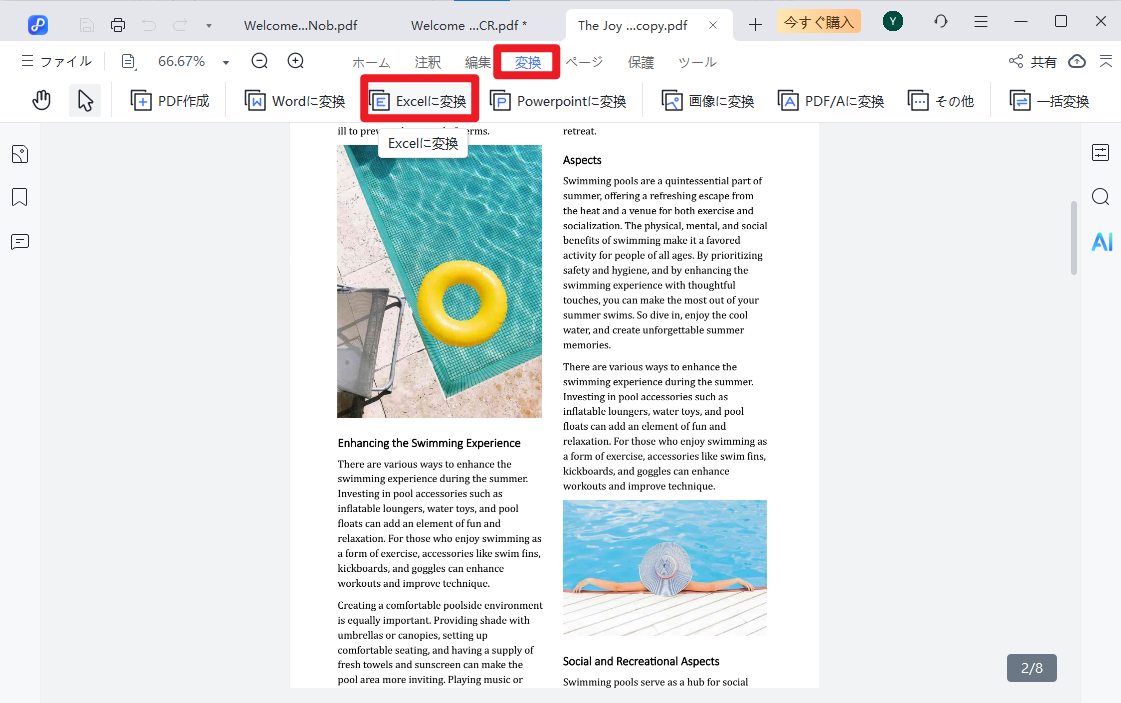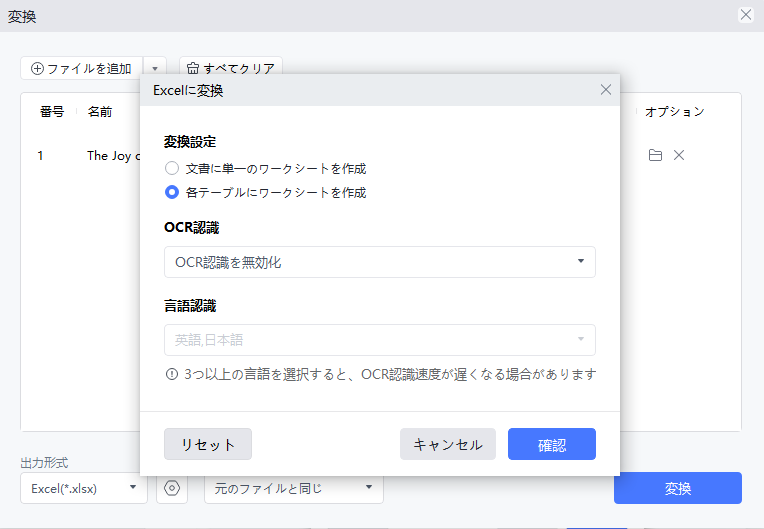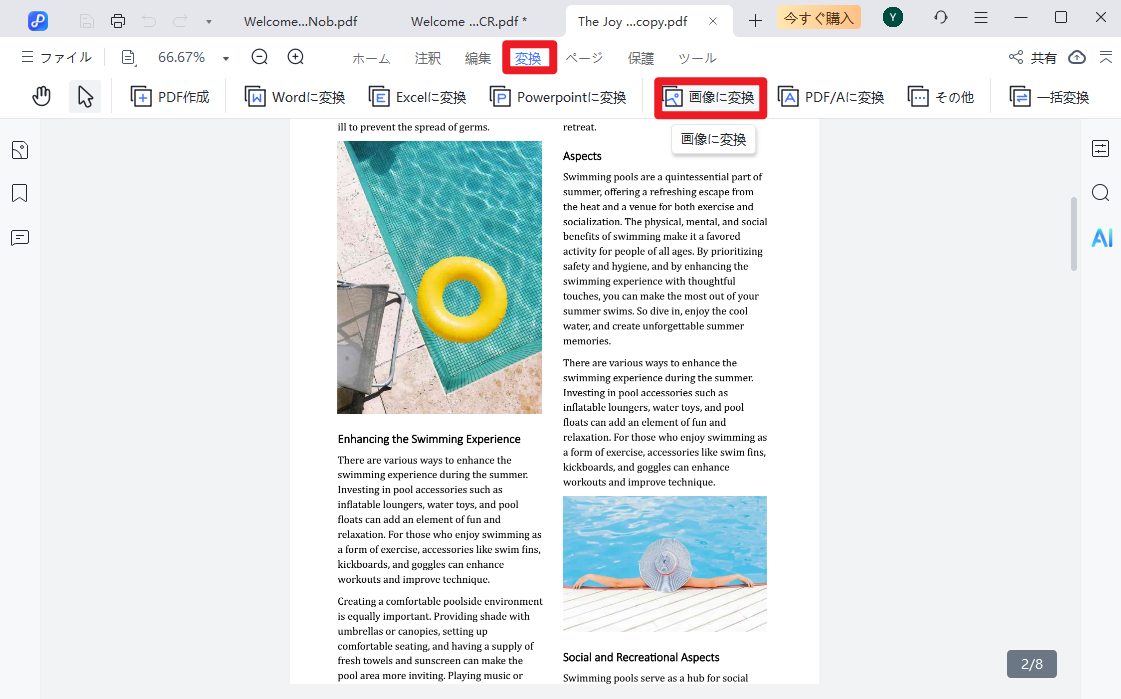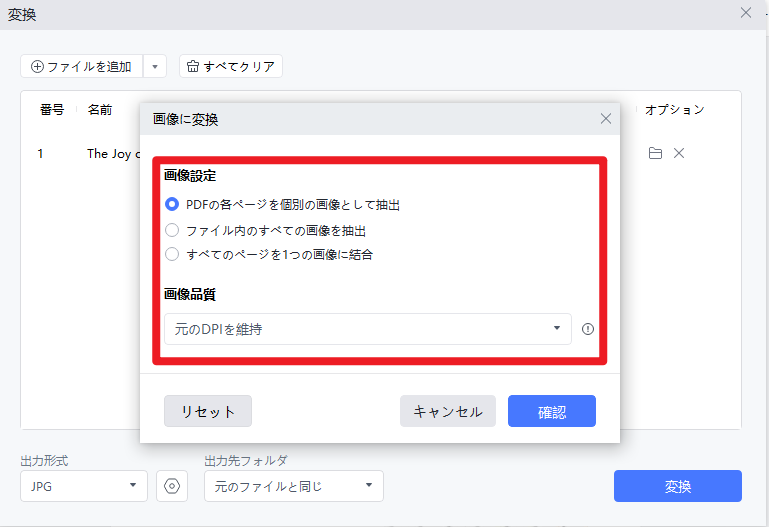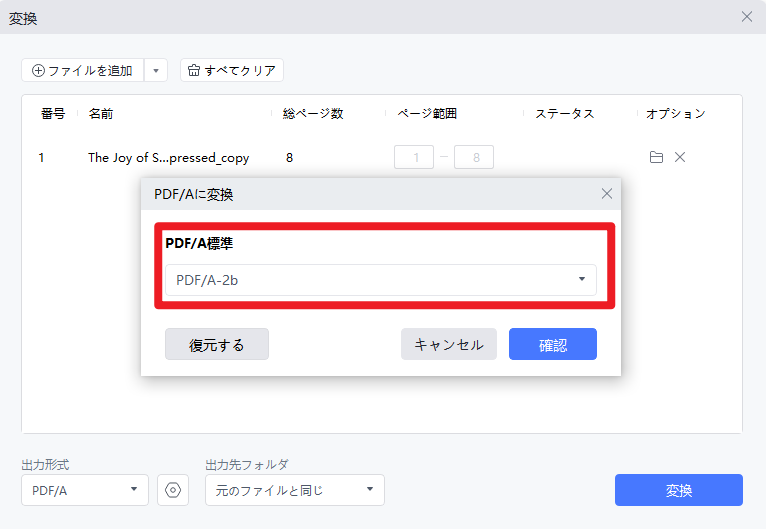最終更新日:2025-08-27
PDF変換設定
Tenorshare PDNob PDF Editorでは、PDFファイルをWord、Excel、画像、PDF/Aなどの形式に簡単に変換できます。各形式ごとに出力設定をカスタマイズ可能です。以下の手順で、設定を順番に調整する方法をご紹介します。
- パソコンでPDNobソフトを起動します。メイン画面で「PDFを開く」ボタンをクリックします。

- パソコンから目的のファイルを選択し、「開く」をクリックしてPDNobに読み込みます。
1. PDFをWordに変換
- 「変換」タブをクリックし、「Wordに変換」を選択します。

- 出力形式オプションの横にある歯車アイコンをクリックします。

- 設定を調整します:スキャンされたPDFの場合はOCRを有効にする、または言語認識を選択します。
- 確認をクリックして変換を開始します。

2. PDFをExcelに変換
- 「変換」セクションに移動し、「Excelに変換」を選択します。

- 歯車アイコンをクリックし、以下のオプションを設定します:
変換設定:単一ワークシートまたはシートごとに1つのテーブル。
OCR認識:OCRオプションにチェックを入れます。

- 確認をクリックし、続いて変換を実行します。
3.PDFを画像に変換
- 「変換」メニューから、「画像に変換」を選択します。

- 歯車アイコンをクリックします。
- 希望する画像形式(JPG、PNGなど)を選択し、画像品質を設定します。

- 確認をクリックして、変換を実行します。
4. PDFをPDF/Aに変換
- 「変換」タブで、「PDF/Aに変換」をクリックし、歯車アイコンを開きます。

- 希望するPDF/A規格(PDF/A-1a、1b、2bなど)を選択します。

- 確認をクリックしてから、変換を実行します。